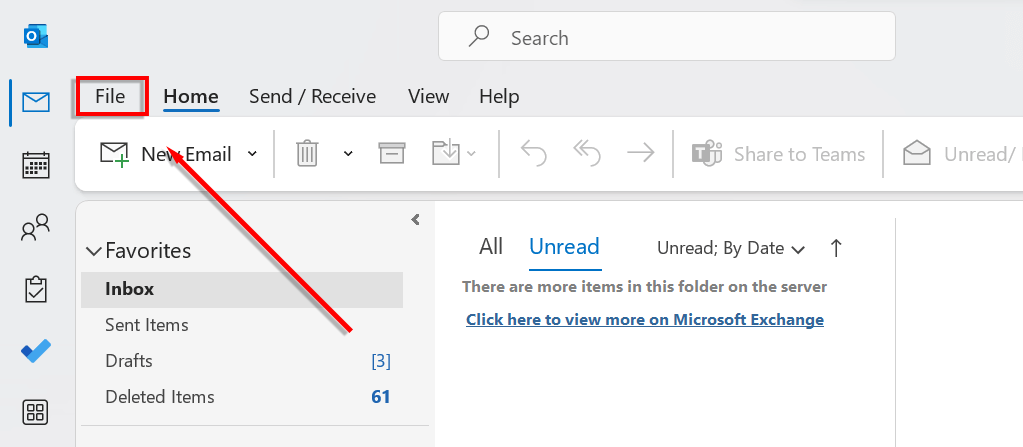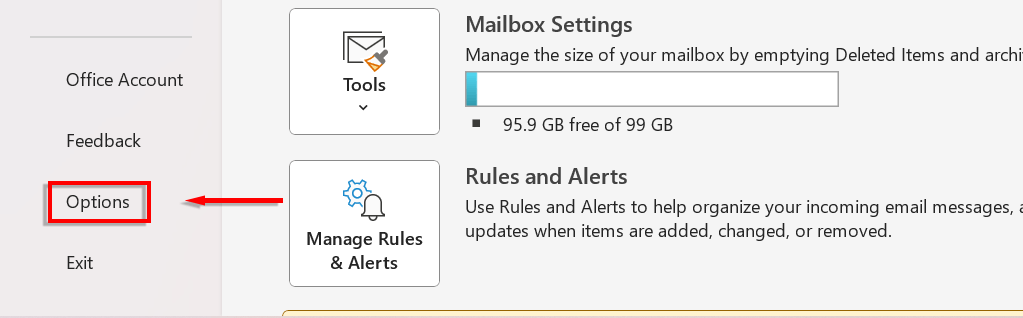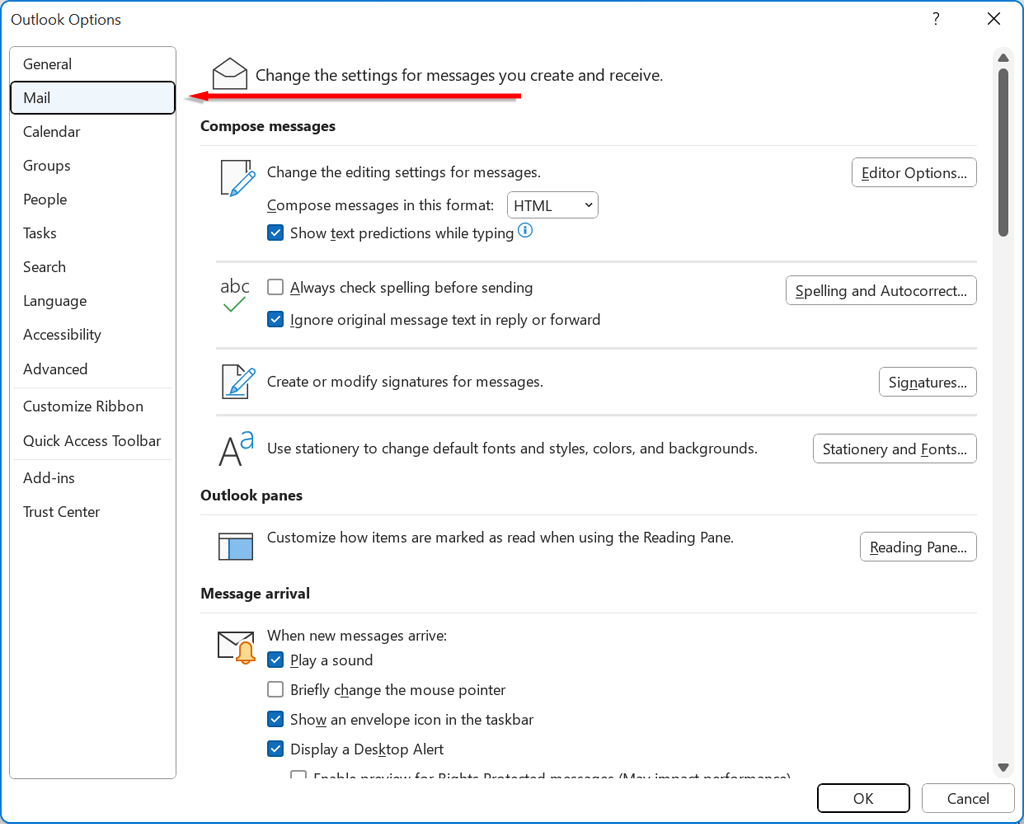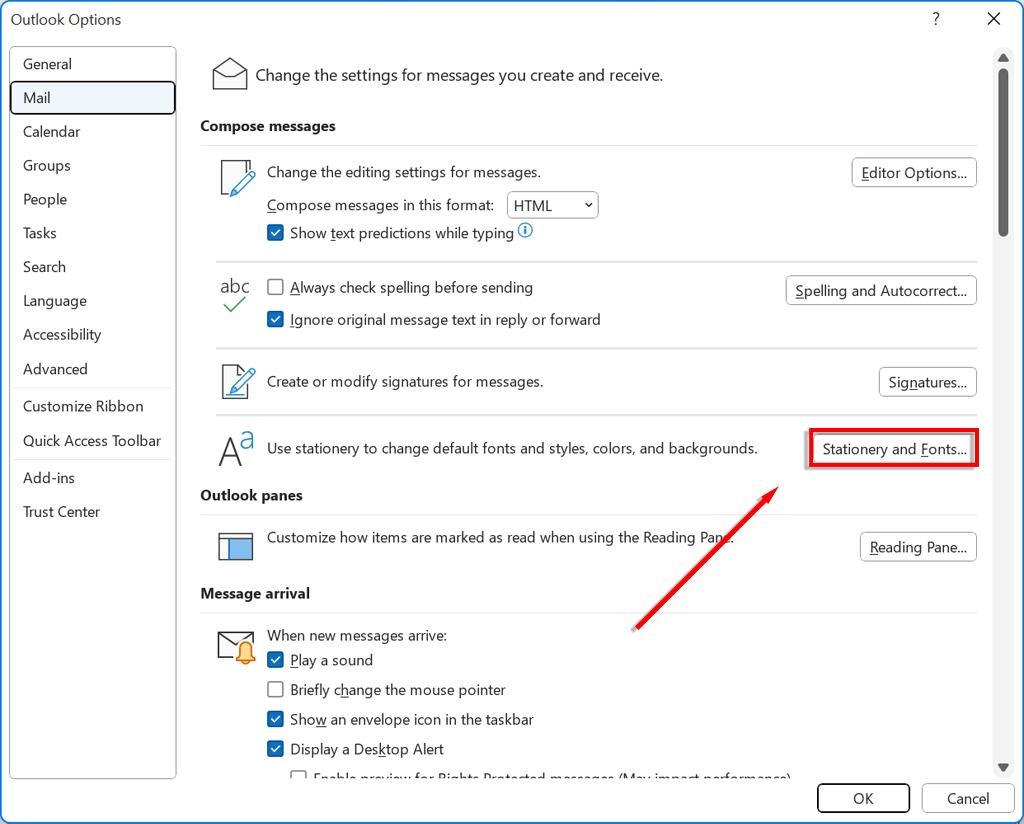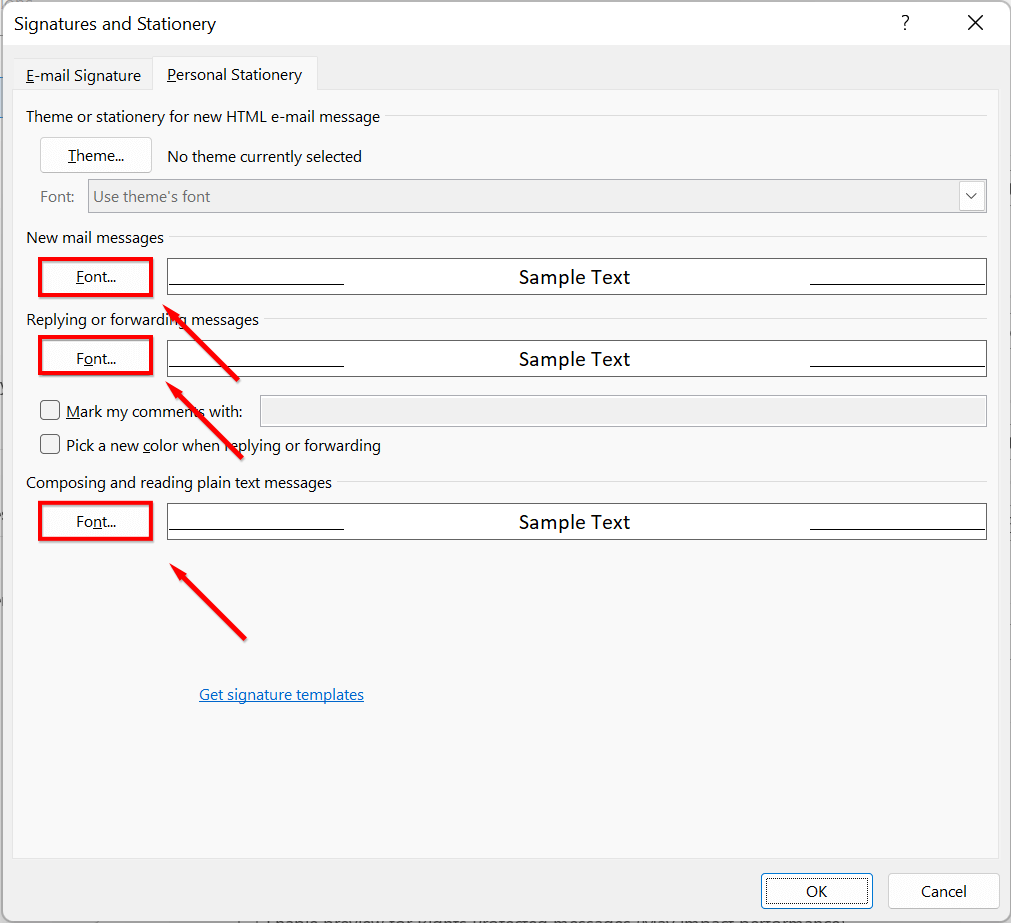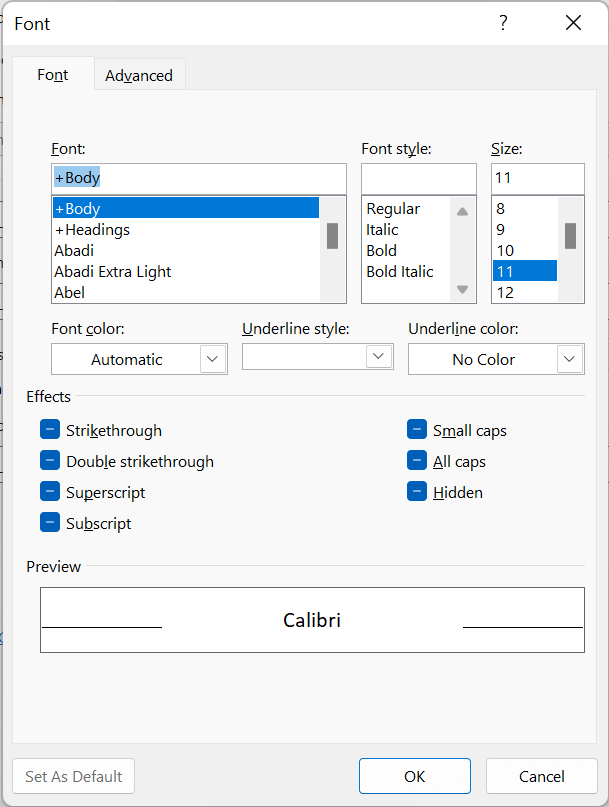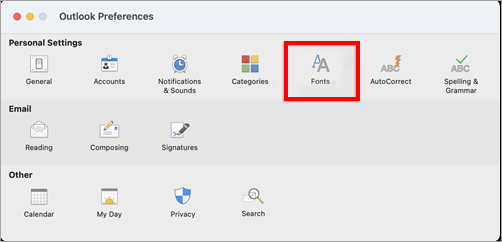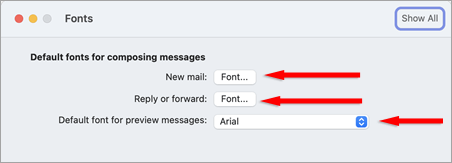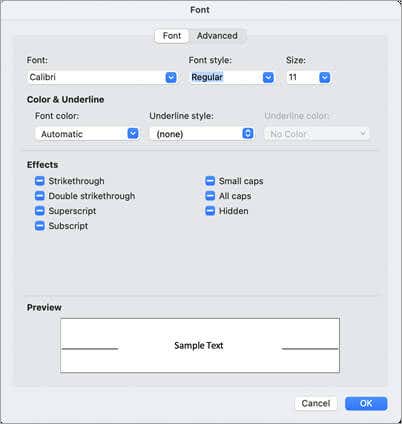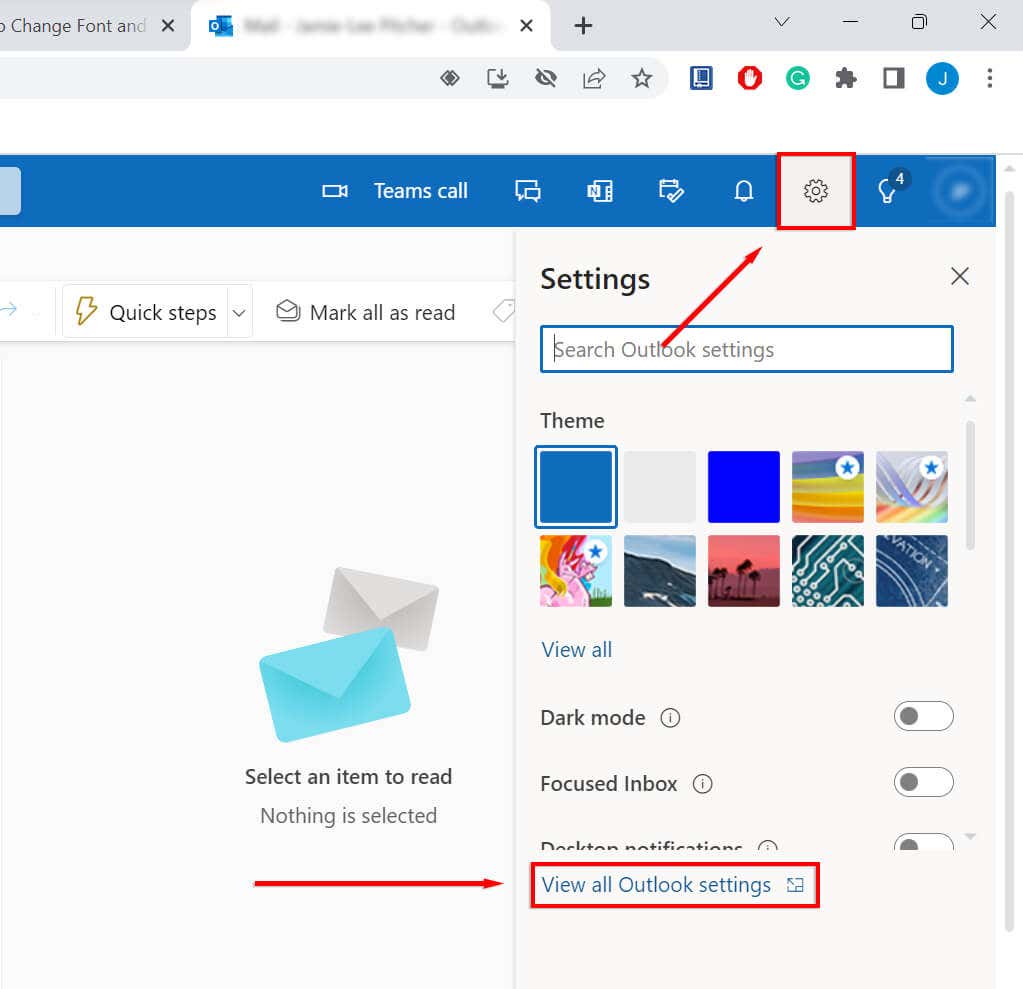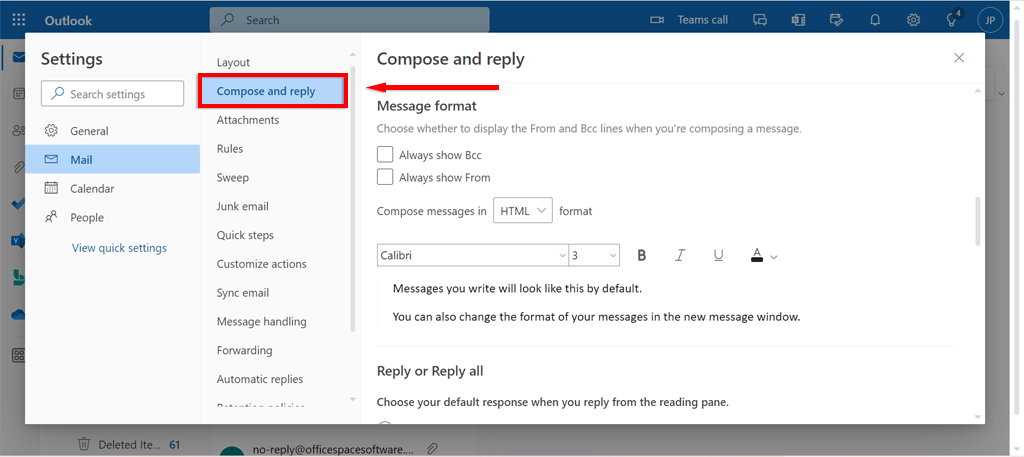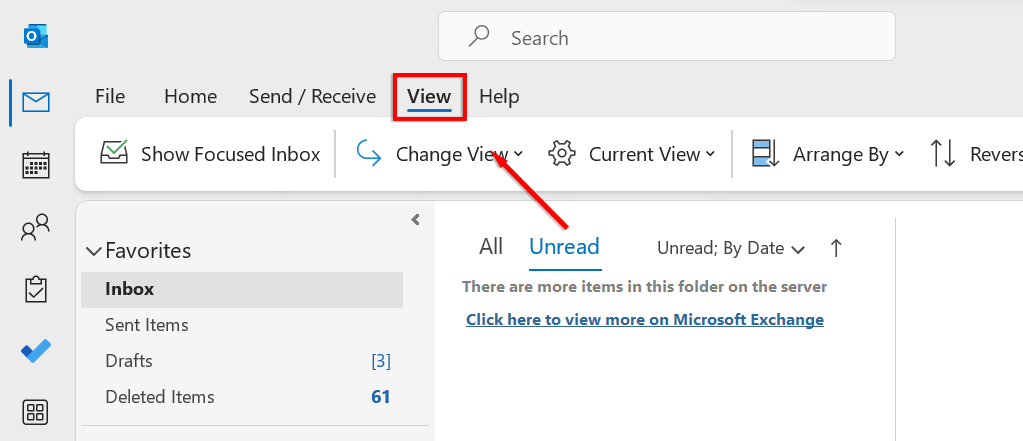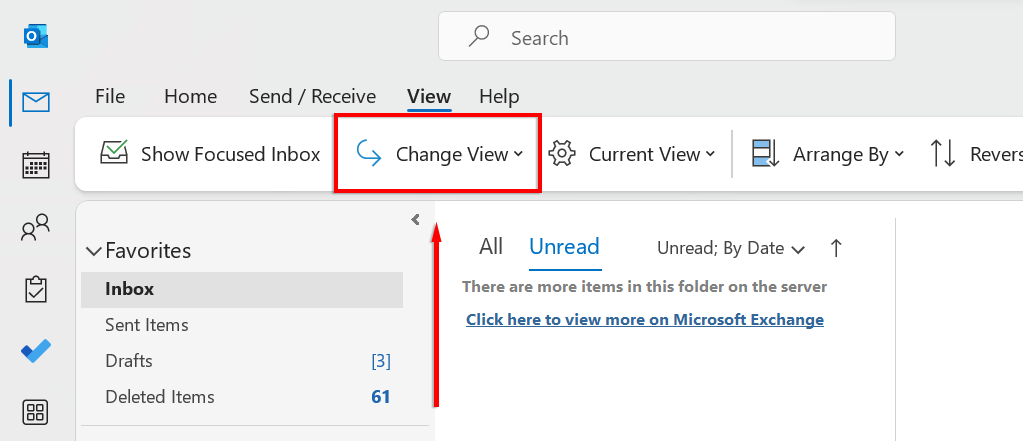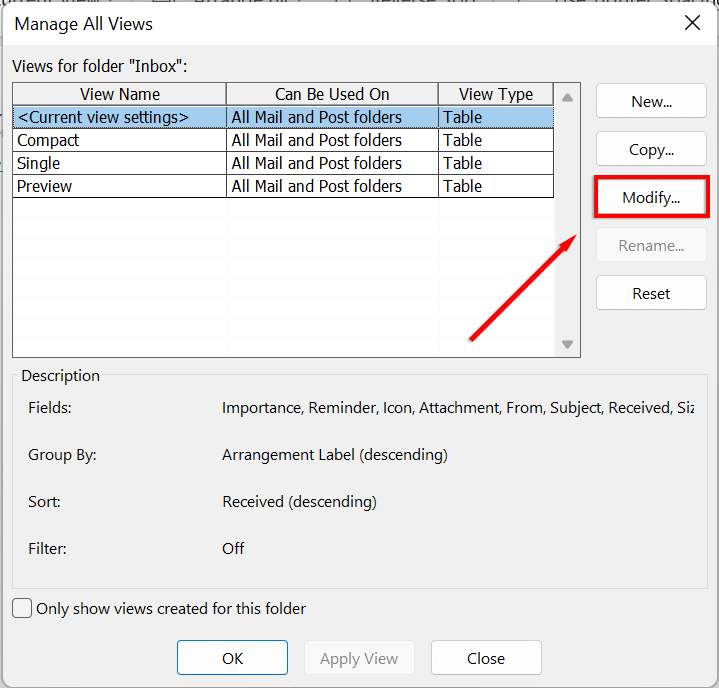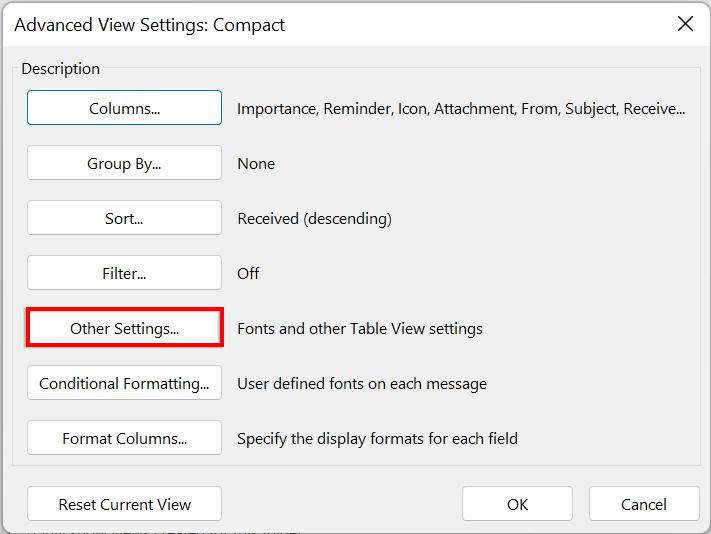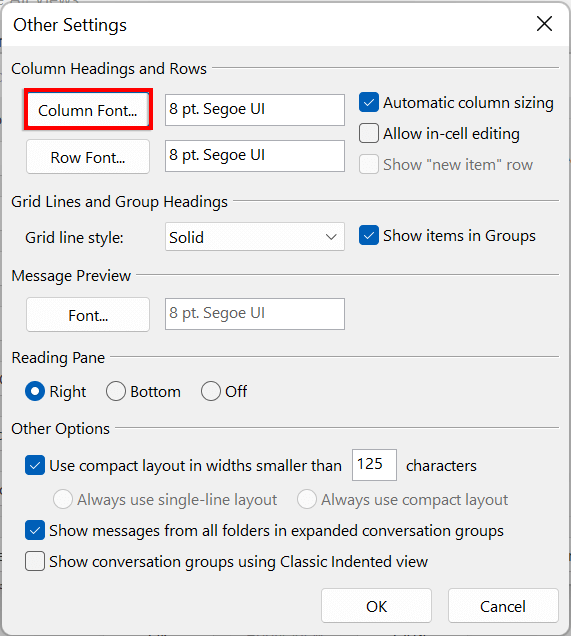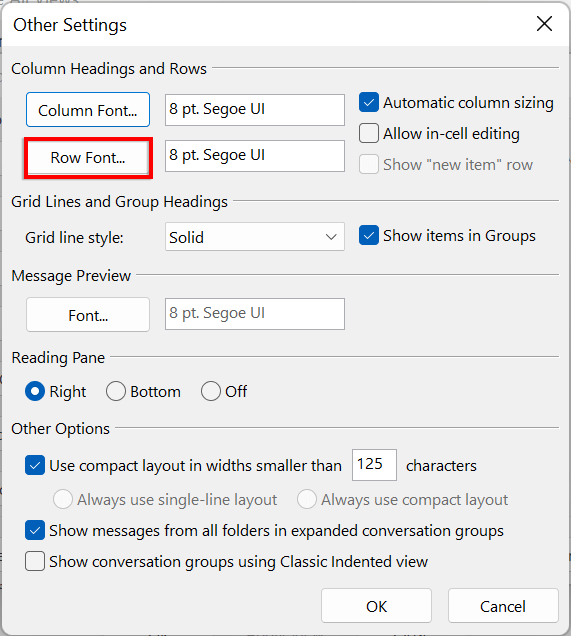Microsoft Outlook to aplikacja pocztowa wchodząca w skład linii produktów Microsoft Office 365. Najważniejsze funkcje obejmują dodawanie spotkań Zoom bezpośrednio do kalendarza i tworzenie szablonów e-maili. Choć program Microsoft Outlook jest przeznaczony dla systemu Windows, można go używać w przeglądarkach takich jak Google Chrome lub można go pobrać na komputery Mac, urządzenia z systemem Android i Apple iOS.
Jedną z zalet Outlooka jest jego dostosowywanie, dzięki czemu użytkownik może zmienić wygląd i sposób działania swoich e-maili. Możesz dostosować ustawienia czcionki, takie jak rozmiar i kolor, lub inne ustawienia, takie jak powiadomienia i dźwięki. W tym samouczku pokażemy, jak zmienić domyślną czcionkę w Outlooku.
Jak zmienić czcionki i rozmiar czcionki w programie Microsoft Outlook dla systemu Windows
Aby zmienić czcionkę i jej rozmiar w Outlooku na urządzeniu z systemem Windows:
Otwórz Microsoft Outlook.
Kliknij Plik.
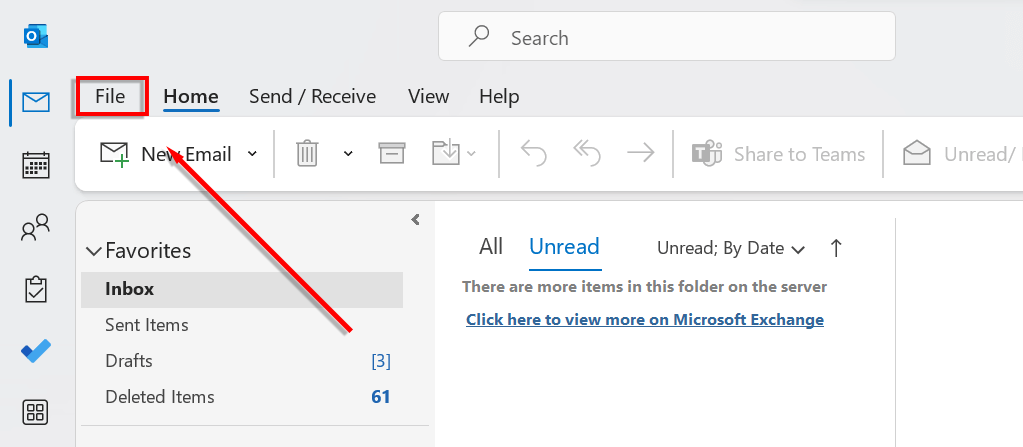
Przejdź do menu Opcje.
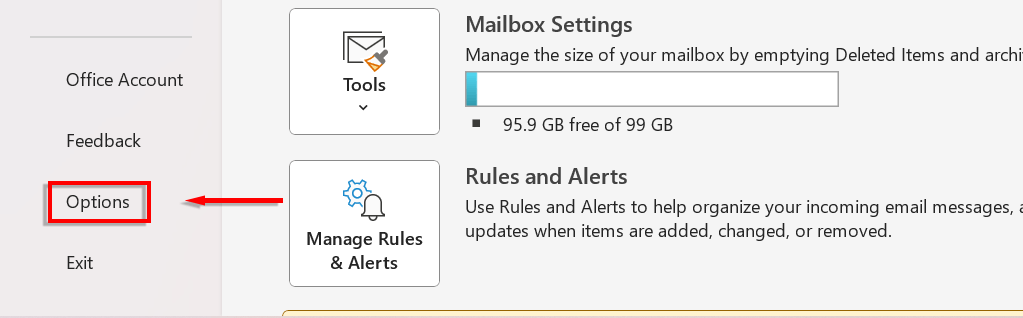
Po lewej stronie nowego okna dialogowego wybierz opcję Poczta.
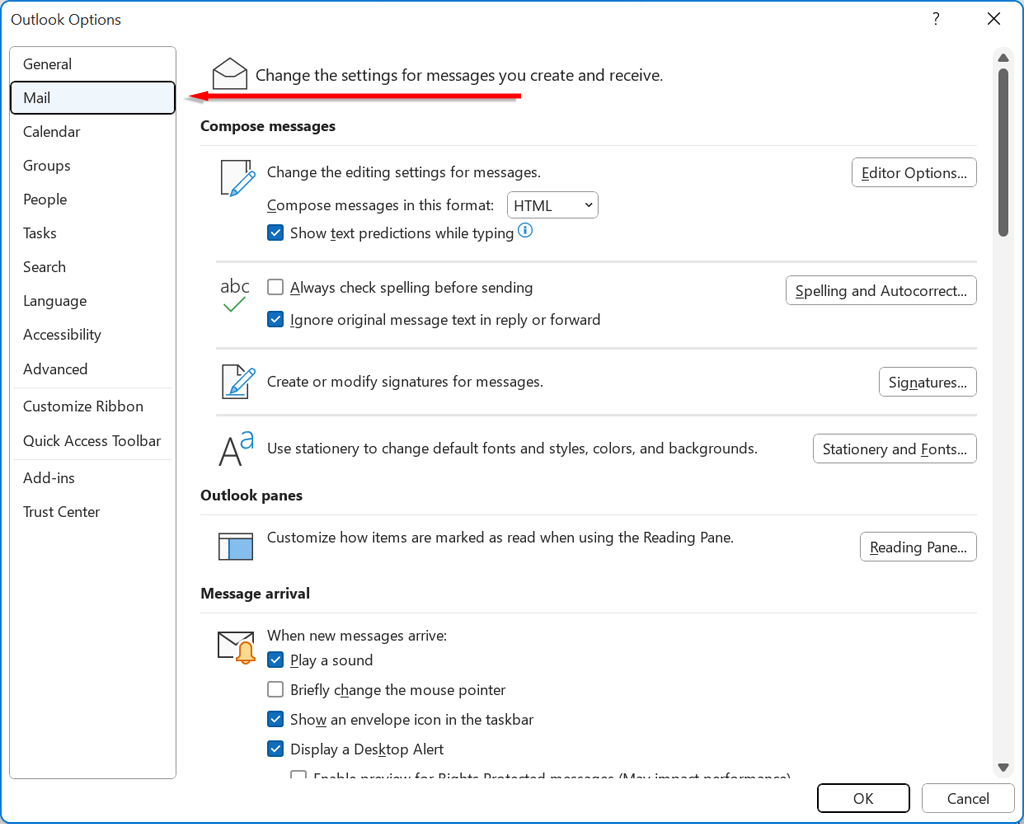
Kliknij Papeteria i czcionki.
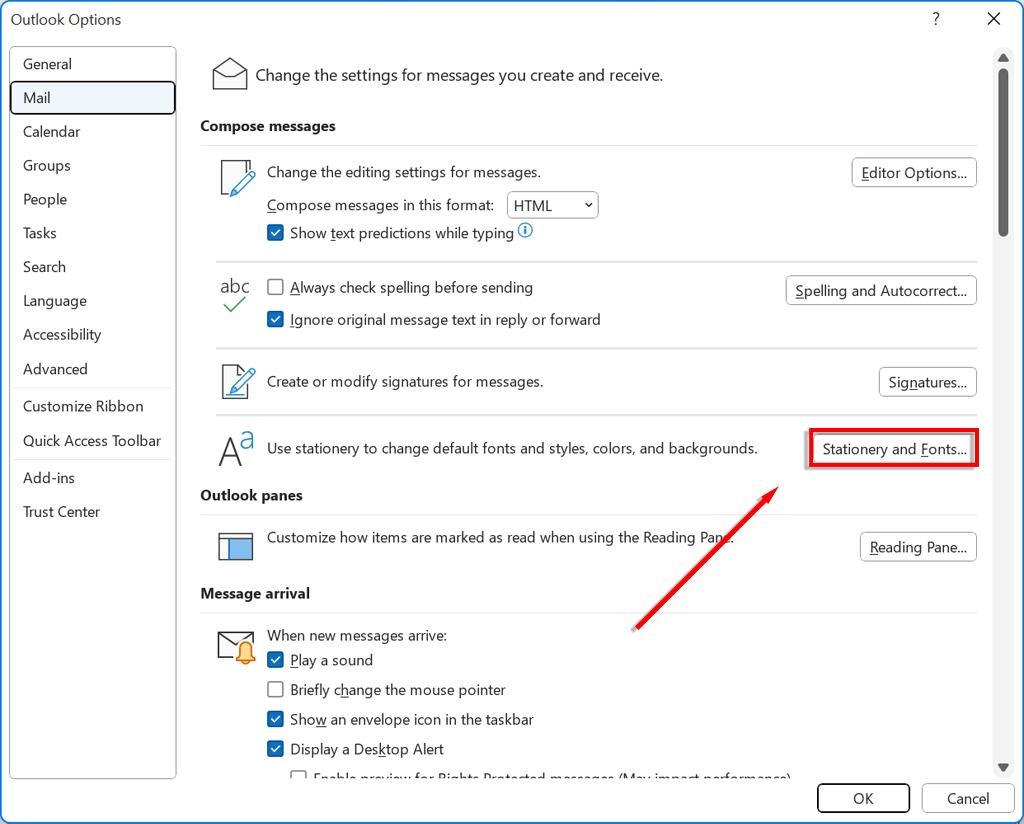
Kliknij Nowe wiadomości e-mail, aby zmienić domyślną czcionkę w nowych e-mailach.
Kliknij odpowiadanie lub przesyłanie dalej wiadomości, aby zmienić czcionkę odpowiadania lub przesyłania dalej wiadomości e-mail.
Kliknij tworzeniei czytaniezwykłych wiadomości tekstowych, aby zmienić sposób wyświetlania zwykłych wiadomości tekstowych tylko dla Ciebie. Wiadomości będą wyświetlane odbiorcom zwykłym tekstem.
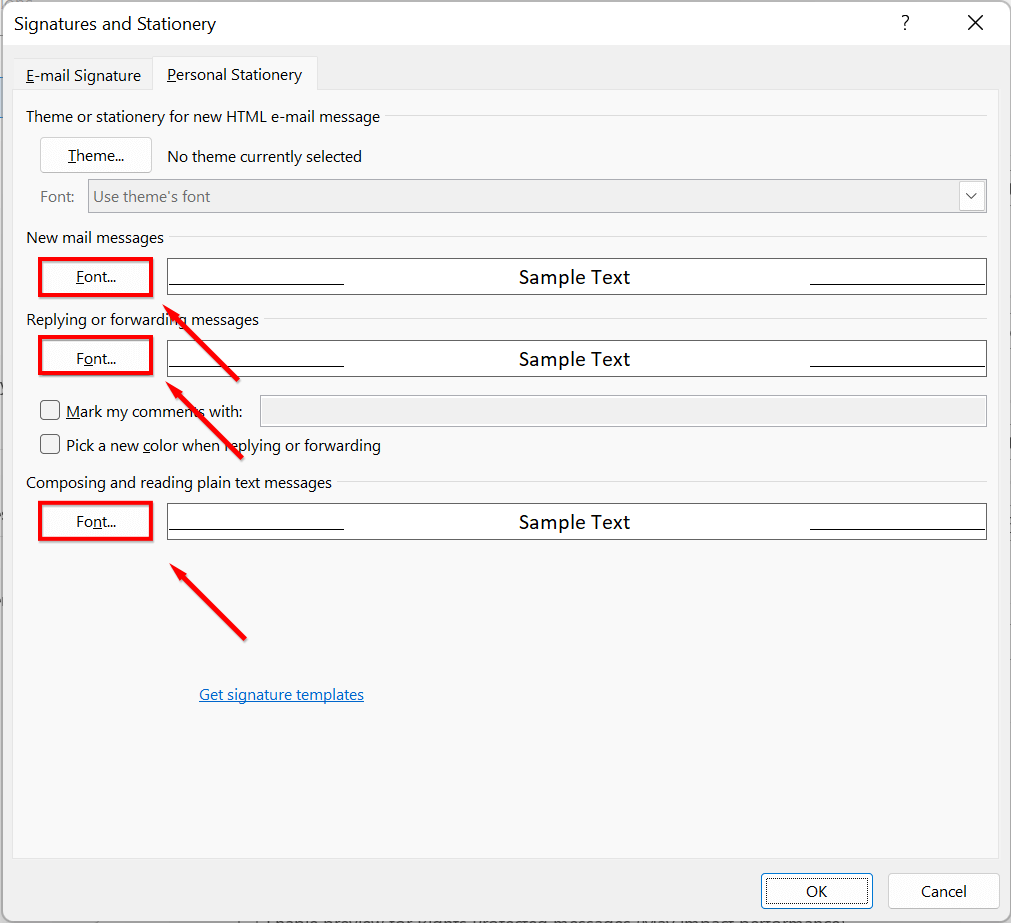
Wybierz czcionkę, której chcesz używać. Możesz użyć dowolnej czcionki pobranej na komputer. Jeśli chcesz zmienić domyślny rozmiar czcionki, wybierz wybrany przez siebie rozmiartekstu.
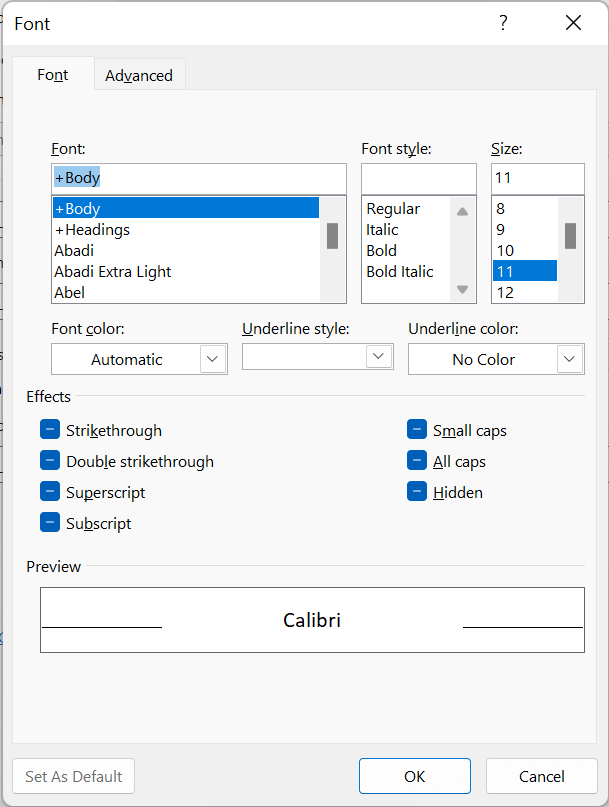
Możesz także dostosować kolor tekstu pod nagłówkiem koloru czcionki, styl czcionki pod nagłówkiem Styl, dodać podkreślenia, zmienić odstępy i zastosować szereg efektów.
Jak zmienić czcionki i rozmiar czcionki w programie Microsoft Outlook dla systemu macOS
Aby zmienić czcionki w programie Outlook dla komputerów Mac:
Otwórz Microsoft Outlookna swoim urządzeniu z systemem macOS..
Przejdź do Preferencjei wybierz Czcionki.
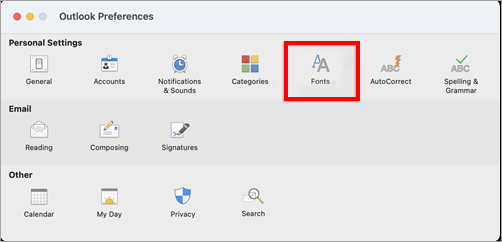
Kliknij Czcionkaw kategorii, którą chcesz zmienić:
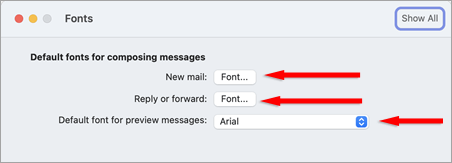
Nowa poczta:zmień domyślną czcionkę w nowych e-mailach.
Odpowiedz lub prześlij dalej:zmień czcionkę w celu odpowiadania lub przesyłania dalej wiadomości e-mail.
Zwykły tekst:zmień sposób wyświetlania zwykłych wiadomości tekstowych tylko Tobie. Wiadomości będą wyświetlane odbiorcom jako zwykły tekst.
Zmień rozmiar czcionki i czcionkę według własnego uznania, a następnie kliknij OK.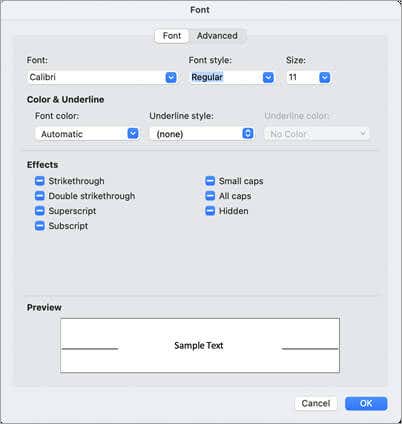
Jak zmienić czcionki i rozmiar czcionki w programie Microsoft Outlook dla Internetu/HTML
Jeśli używasz internetowej wersji Outlooka, oto jak zmienić czcionkę:
W przeglądarce przejdź do Outlook.com .
Wybierz ikonę koła zębategow prawym górnym rogu i wybierz Wyświetl wszystkie ustawienia Outlooka.
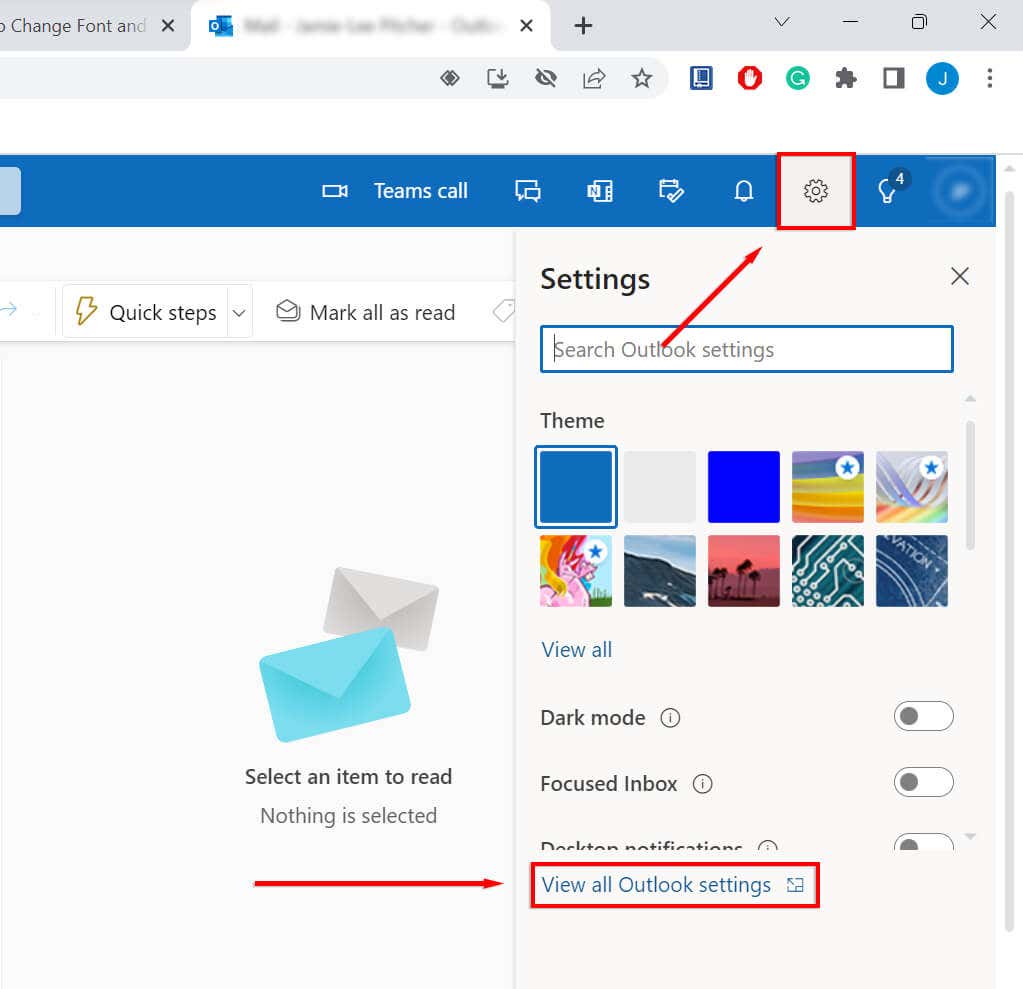
Wybierz Utwórzi odpowiedz.
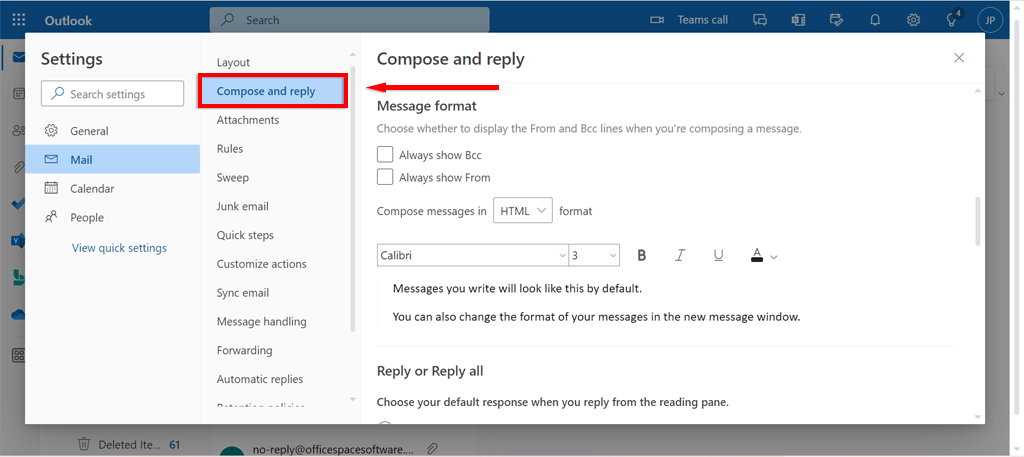
W sekcji Format wiadomościwybierz żądaną czcionkęz listy rozwijanej.

Wybierz Zapisz.
Jak zmienić czcionkę i jej rozmiar na liście wiadomości programu Microsoft Outlook
Jeśli chcesz zmienić czcionkę i jej rozmiar na liście wiadomości:
Otwórz Microsoft Outlookna swoim urządzeniu i przejdź do Wyświetl.
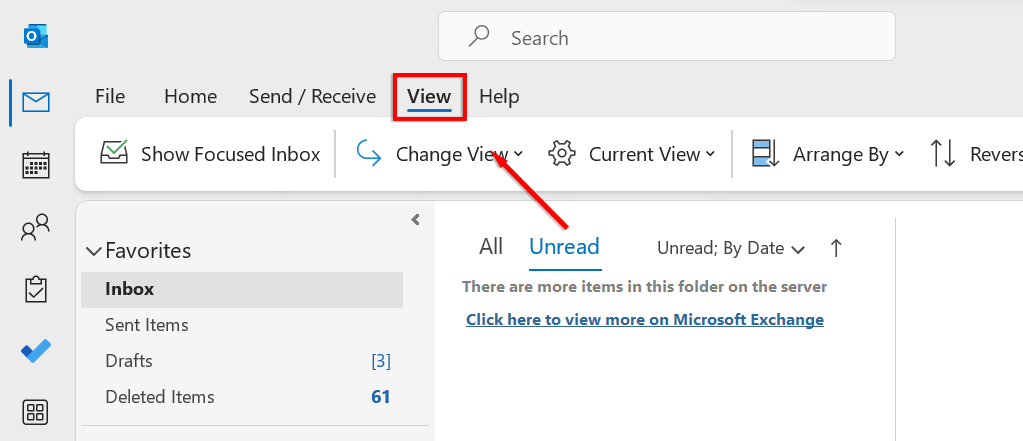
Kliknij Zmień widoki wybierz Zarządzaj widokamiz menu rozwijanego.
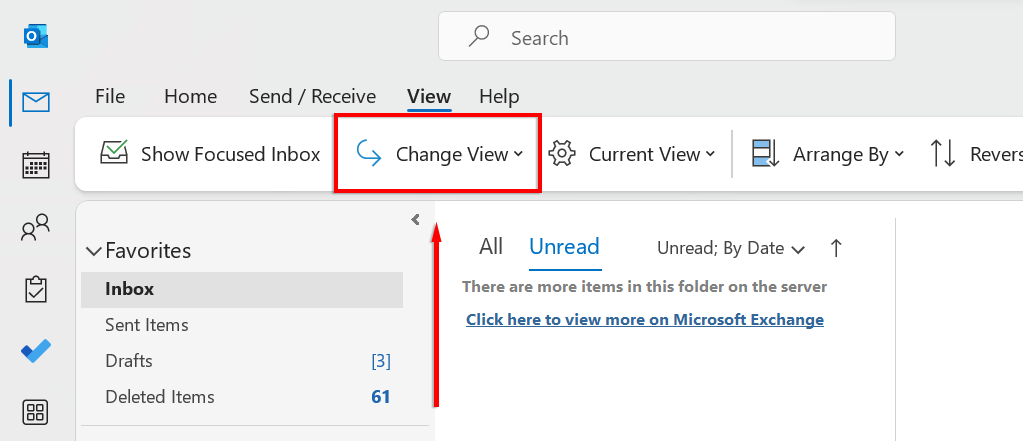
Kliknij Modyfikuj.
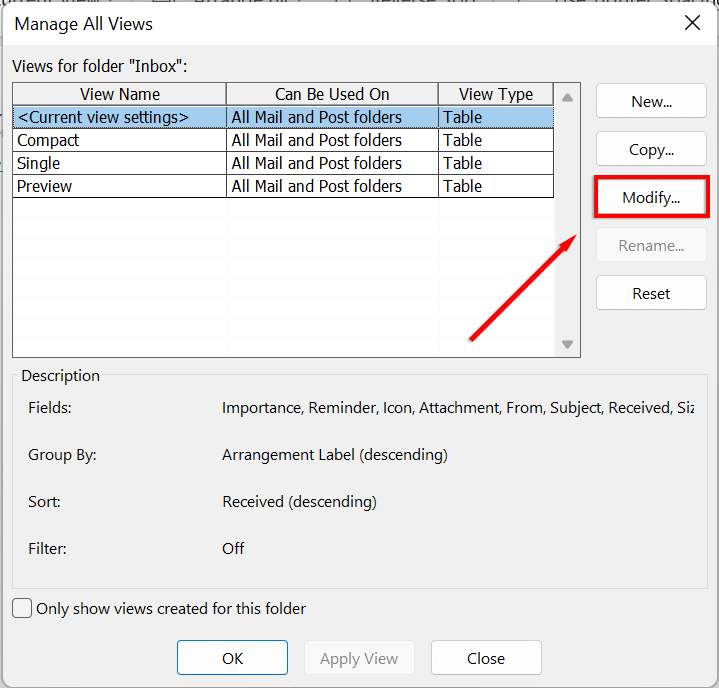
Kliknij Inne ustawienia.
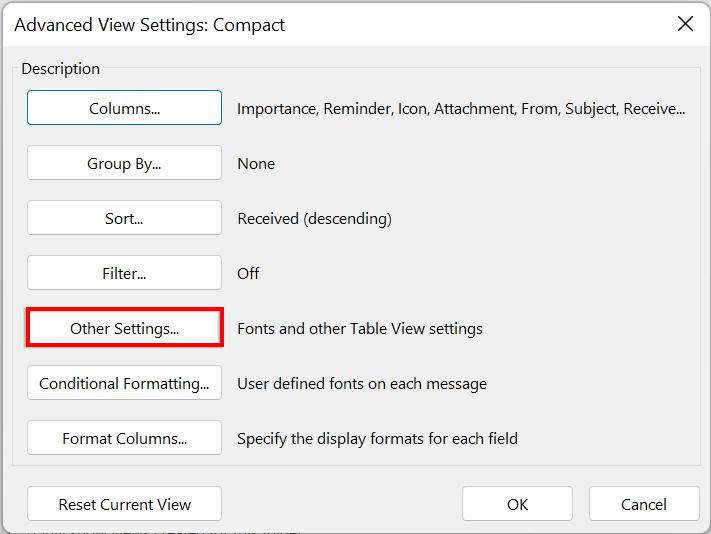
Aby zmienić czcionkę lub rozmiar czcionki w nagłówkach kolumn w skrzynce odbiorczej, kliknij Czcionka kolumny. Wybierz żądaną czcionkęi rozmiar.
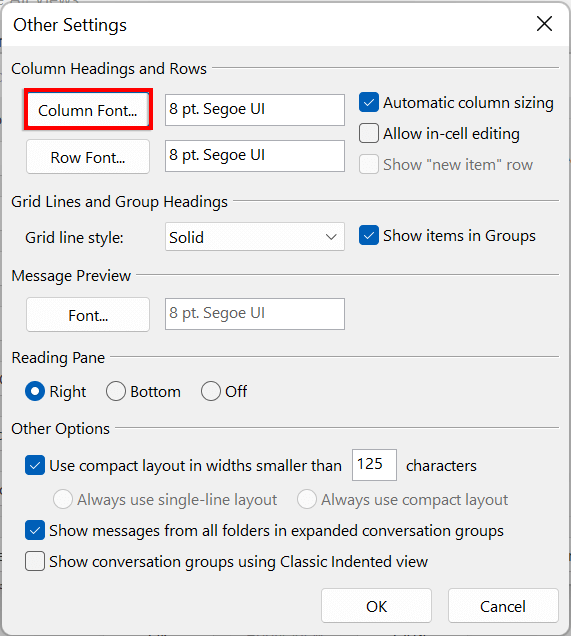
Aby zmienić czcionkę lub rozmiar czcionki w temacie wiadomości w skrzynce odbiorczej, kliknij Czcionka wiersza. Wybierz żądaną czcionkęi rozmiar.
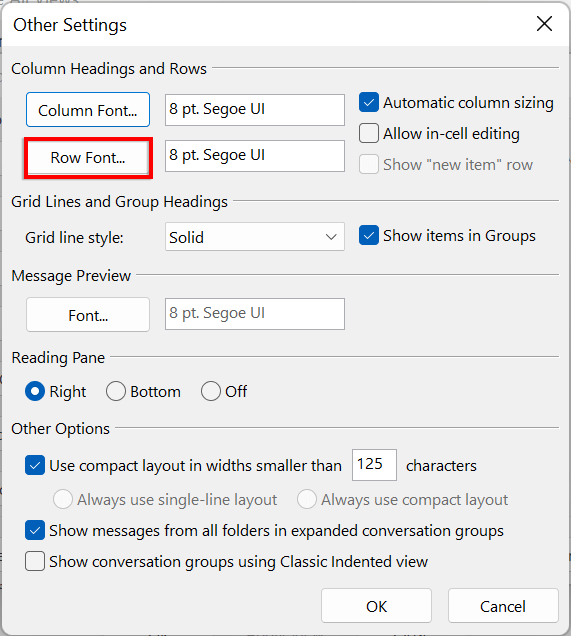
.
Kliknij OK.
Wyróżnij swoje e-maile
To wszystko! Teraz powinno być możliwe dostosowanie czcionki i jej rozmiaru w programie Outlook na dowolnym posiadanym urządzeniu. Możesz użyć tej funkcji, aby uczynić swoje e-maile bardziej profesjonalnymi spraw, aby Twój podpis e-mail był wyjątkowy lub po prostu trochę się zabawić.
.
Powiązane posty: